怎么卸载office2003-卸载office2003步骤
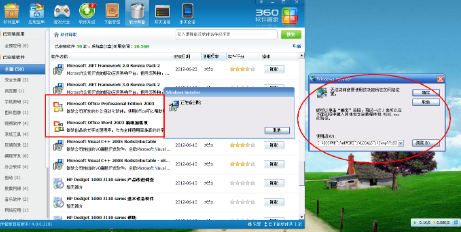
卸载Office 2003可以通过以下几种方法来进行:
### 方法一:使用系统自带的卸载程序
1. **打开控制面板**:
- 在Windows系统中,点击“开始”菜单,选择“控制面板”。
2. **找到“卸载程序”**:
- 在控制面板中,点击“卸载程序”或“程序和功能”。
3. **选择Office 2003**:
- 在已安装程序的列表中,找到“Microsoft Office 2003”或类似条目,右键点击它,然后选择“卸载”或“更改”。
4. **确认卸载**:
- 系统会弹出一个确认窗口,询问是否真的要卸载该软件。点击“确定”并按照提示完成卸载过程。
5. **清理残留文件和注册表项**:
- 有时候,即使卸载了程序,仍然会留下一些残留文件和注册表项。建议使用专业的卸载工具(如CCleaner)来扫描并清理这些残留文件和注册表项。
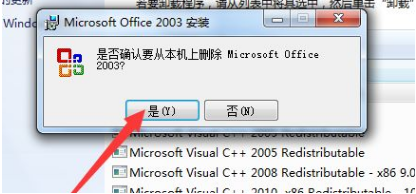
### 方法二:使用专业的卸载工具
1. **下载并安装卸载工具**:
- 访问Microsoft官方网站或其他可信来源,下载并安装相应的卸载工具(如Microsoft FixIt)。
2. **运行卸载工具**:
- 运行卸载工具,并按照提示完成卸载过程。
### 方法三:手动删除Office 2003相关文件和设置
1. **删除文件夹**:
- 打开“我的电脑”或“资源管理器”,进入系统盘符(一般是C盘)。
- 打开“Program Files”或“程序文件”文件夹,找到并删除所有与Office 2003相关的文件夹。
2. **删除用户文件夹**:
- 打开“用户”或“Documents and Settings”,找到并删除与Office 2003相关的用户文件夹。
3. **删除注册表项**:
- 打开注册表编辑器(在运行中输入`regedit`),找到并删除与Office 2003相关的注册表项。
4. **清空回收站**:
- 删除所有文件后,清空回收站以确保文件被彻底删除。
### 方法四:使用360软件管家或其他类似工具
1. **打开360安全卫士**:
- 双击360安全卫士,点击“软件管家”。
2. **找到Office 2003**:
- 在软件卸载按钮下,找到已安装的Office 2003。
3. **选择卸载**:
- 选择要卸载的软件Office 2003,点击卸载按钮进行卸载,直到完成。
### 注意事项
- **备份重要数据**:在卸载前,务必备份重要的文件和数据,以免误删。
- **系统稳定性**:使用专业的卸载工具可以更好地确保系统稳定性和安全性。
通过以上方法,你可以轻松地卸载已安装的Office 2003。卸载不需要的软件可以释放磁盘空间,并提高电脑的性能。
大米软件园版权声明:以上内容均为本站原创,未经允许不得转载!










